GitLab是一个代码仓库,用来管理代码。Jenkins是一个自动化服务器,可以运行各种自动化构建、测试或部署任务。所以这两者结合起来,就可以实现开发者提交代码到GitLab,Jenkins以一定频率自动运行测试、构建和部署的任务,帮助开发团队更高效的集成和发布代码。
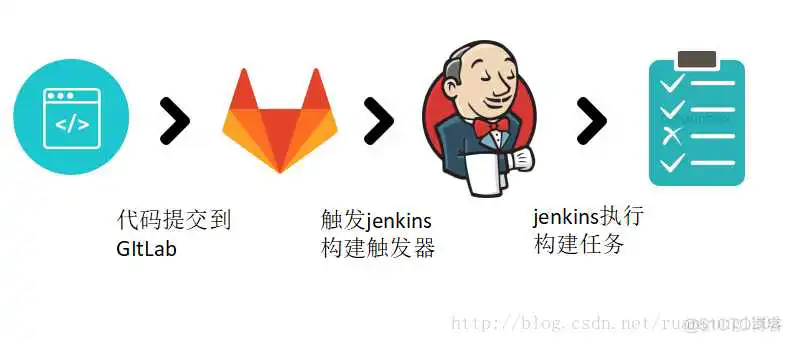
下面是我最近安装GitLab+Jenkins环境的一个过程,记录下来,以备日后参考。
另外,这篇文章虽然很长,讲得很琐碎,但是仍有未能描述清楚的地方,如果按照这篇文章未能搭建成功,请耐心分析,也可从官方文档 找找灵感,继续下去总会成功的。
本文将在单机上搭建一个GitLab+Jenkins环境,两者分别使用不同的端口,操作系统是ubuntu 16,其它系统可去官网找教程。
这里参照官网安装教程,命令和官网是一样的,不过有些地方有特殊说明,所以,可以直接参照本小节来安装。
1、安装GitLab依赖
注意,在安装postfix的时候,选择“internet site”:
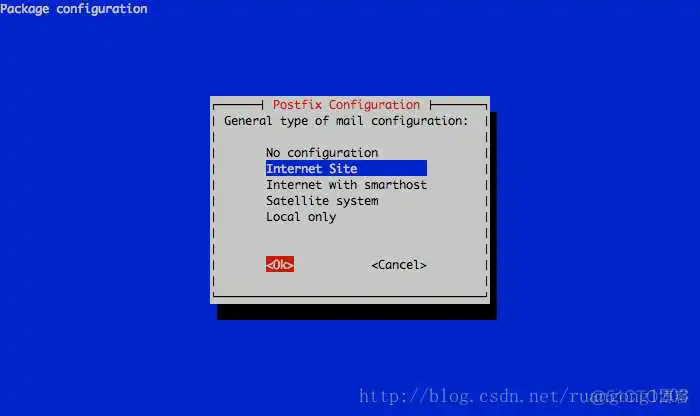
然后,“system mail name”填写你的服务器的IP地址(下面这张图只是):
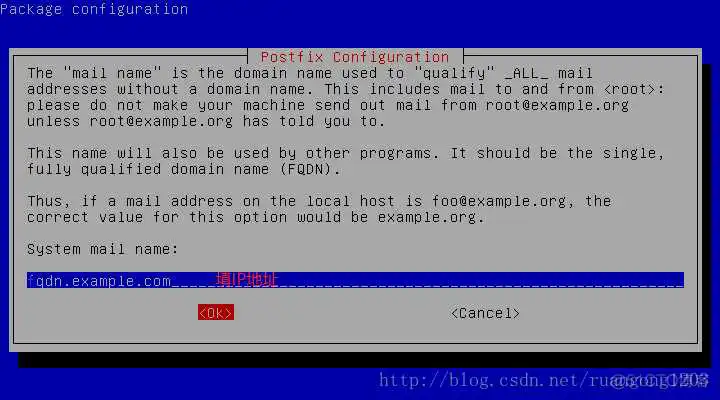
2、下载和安装GitLab
3、配置GitLab
GitLab默认会占用、和端口,很不巧,Jenkins默认也会使用8080端口,所以,这一步操作将会修改GitLab的默认端口为、和,如果你还是希望使用默认端口的话,可以跳过这一步。
(1)将
修改为:
(2)将
修改为:
(3)将
修改为:
4、生效配置和启动GitLab
因为我们修改了配置,所以使用命令重新配置
另外说明一下,平时未修改配置的话,可以使用:
来启动和关闭GitLab.
至此,GitLab安装完毕
1、打开,登录进去(详见下面),点击创建一个项目组,信息可以自己看着填,没有关系
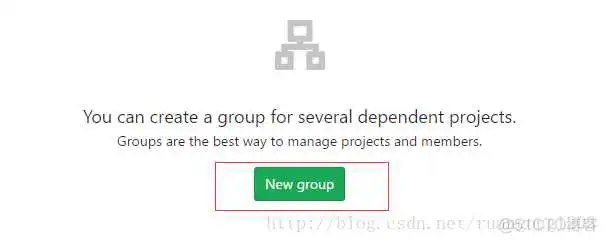
2、接着在项目组里面创建一个项目,项目的信息自己看着填,没有关系
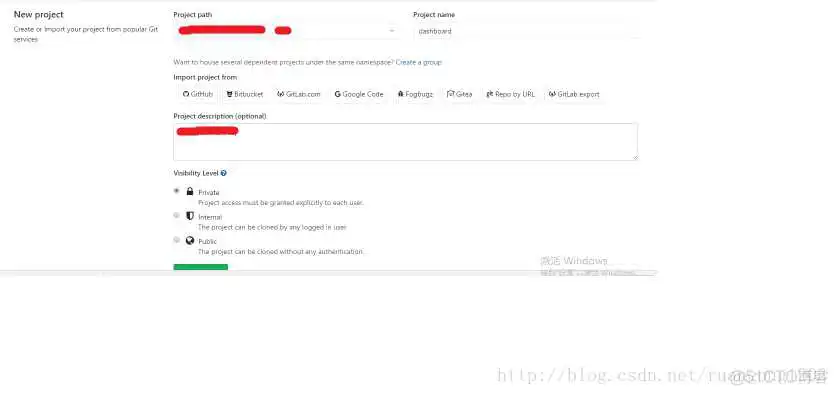
3、新建的项目都会有操作提示,如果对git不熟悉的话,建议简单记一下,特别是global setting , 本文后面会用到:
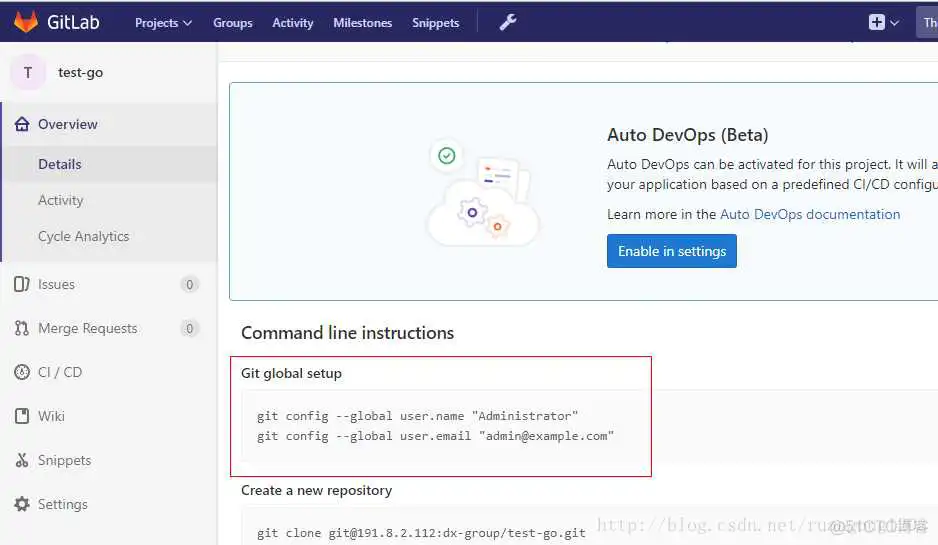
本节参考了官方安装教程,但会修改默认端口
或者也可使用官方的下载地址,不过可能会慢一点:
2、运行Jenkins
这里将jenkins的端口修改成12000,并且使用后台模式运行
至此,Jenkins安装成功,可以用浏览器打开访问,然后按照jenkins的提示一步步走就可以了。
用浏览器打开Jenkins,点击“系统设置”

点击“插件管理”

切换到“可选插件”,分别搜索“GitLab Plugin”和“Git Plugin”,然后点击“直接安装”。如果在“可选插件”里没有搜到,可能默认你已经安装了,可以在“已安装”里查看
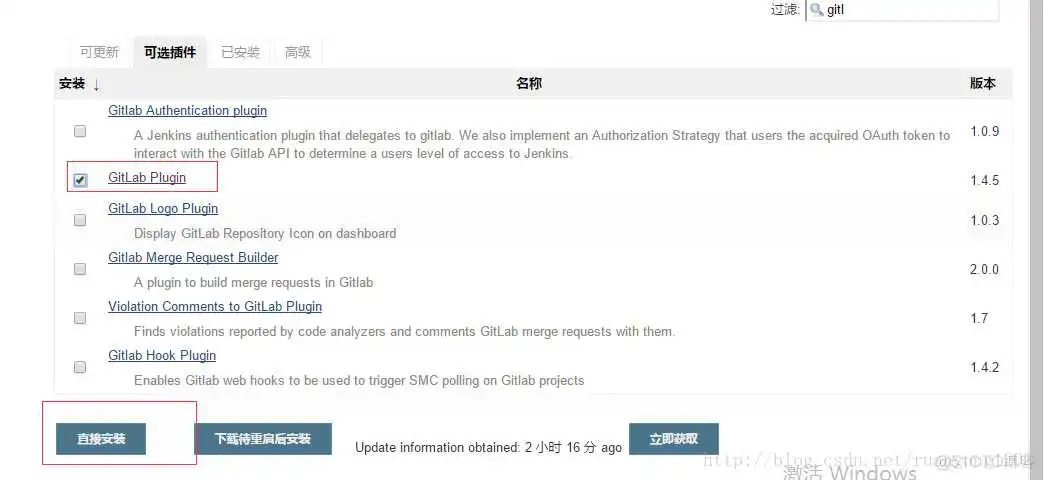
安装完会显示:
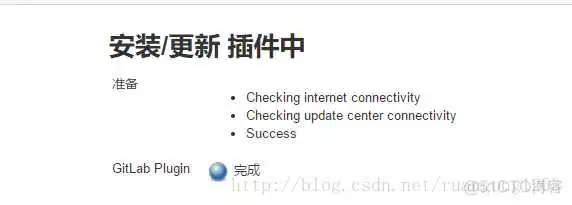
打开GitLab,点击“setting”——“Account”,复制“Private token”备用,如下所示:
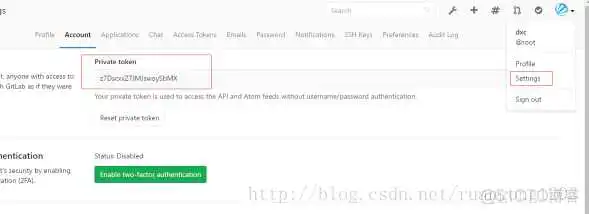
打开Jenkins,点击“系统管理”——“系统设置”,如下所示:
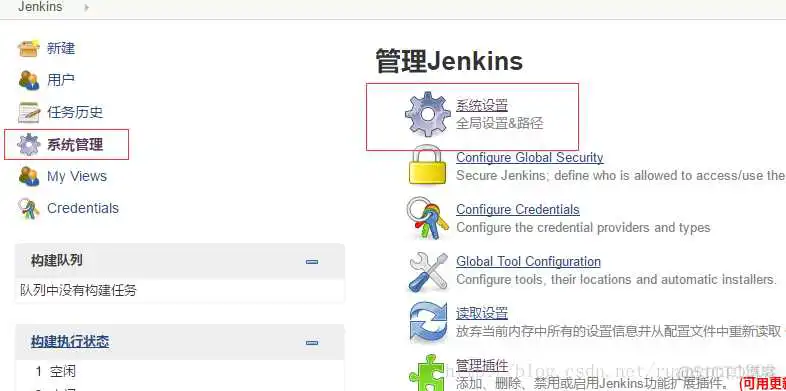
点击“配置”下拉框,点击“Gitlab”选项,如下所示:
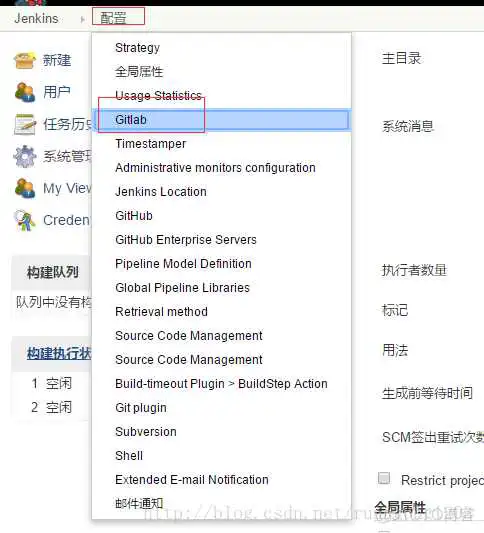
配置GitLab,”Connection Name”随便填,“Git Host URL”填GitLab的访问地址,然后点“Add”——“jenkins”,如下所示:
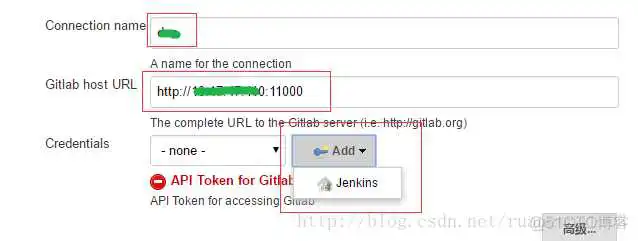
在弹出框里,“kind”选择“GitLab API Token”,将先前复制的“Private token”粘贴到“API token”输入框中,然后点击“Add”,如下所示:
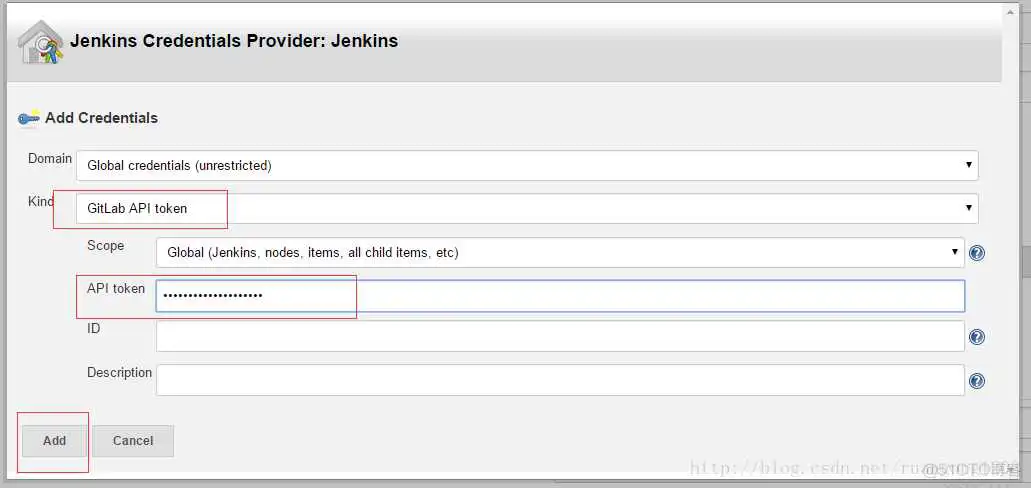
选择刚刚新建的“Credentials”,如下所示:
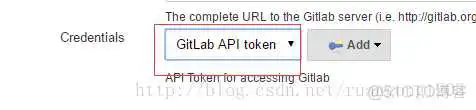
设置完了,要测试一下能否连接成功,点击“test connection”,要看到返回“Success”才行,如下所示:

然后点击页面底下的“apply”,再点击“save”,如下所示:
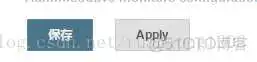
打开Jenkins,点击“系统管理”——“系统设置”
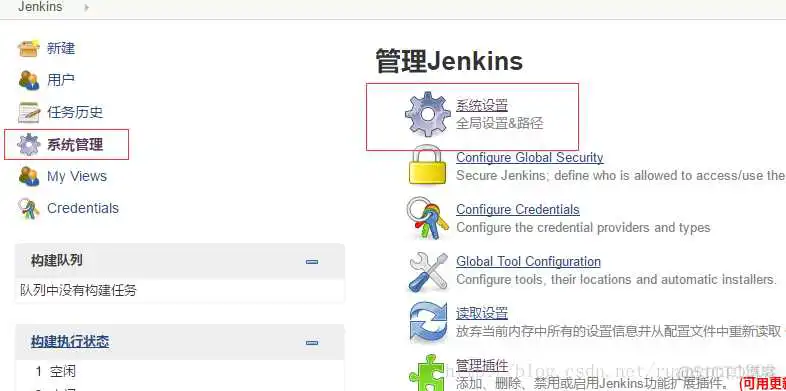
点击“配置”下拉框,选择“Git plugin”选项
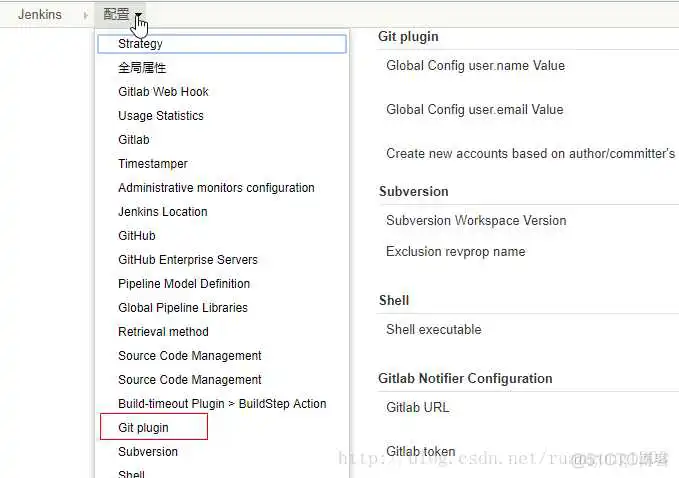
设置Git插件的全局配置,然后点击“apply”——“save”
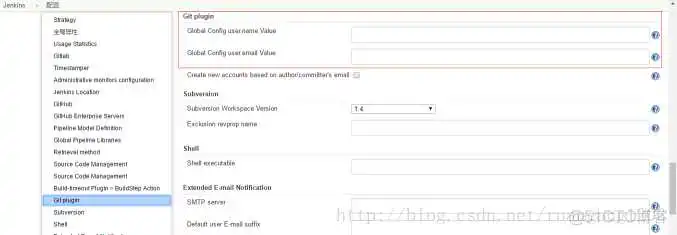
在jenkins里,一个任务叫做一个job。一般我们的项目会有多个分支,比如开发分支和产品分支,我们可以对每一个分支都新建一个job,比如,我们对开发分支创建一个测试的job,每次有代码提交就自动运行一次测试,对产品分支创建一个打包的job,每次有代码提交就运行打包任务。
不过在这里,我们只是单纯的创建一个job,来演示jenkins自动运行任务的过程。首先,点击“创建一个新任务”
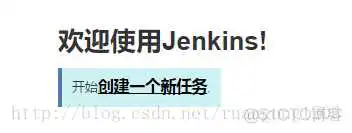
“item name”可以随便起,然后点击“构建一个自由风格的软件项目”
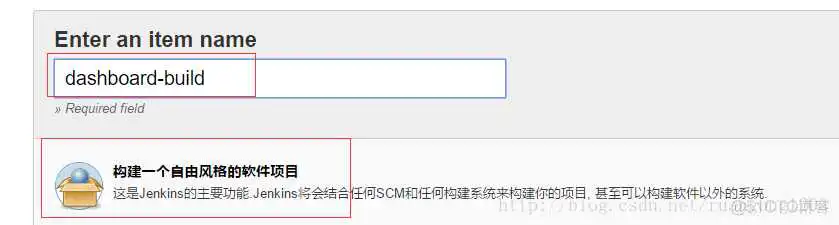
点击“OK”
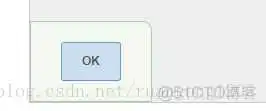
至此,创建一个Job成功了
打开 GitLab,点击右上角的“setting”—— SSH Keys,就可以进入到添加界面,如下所示:
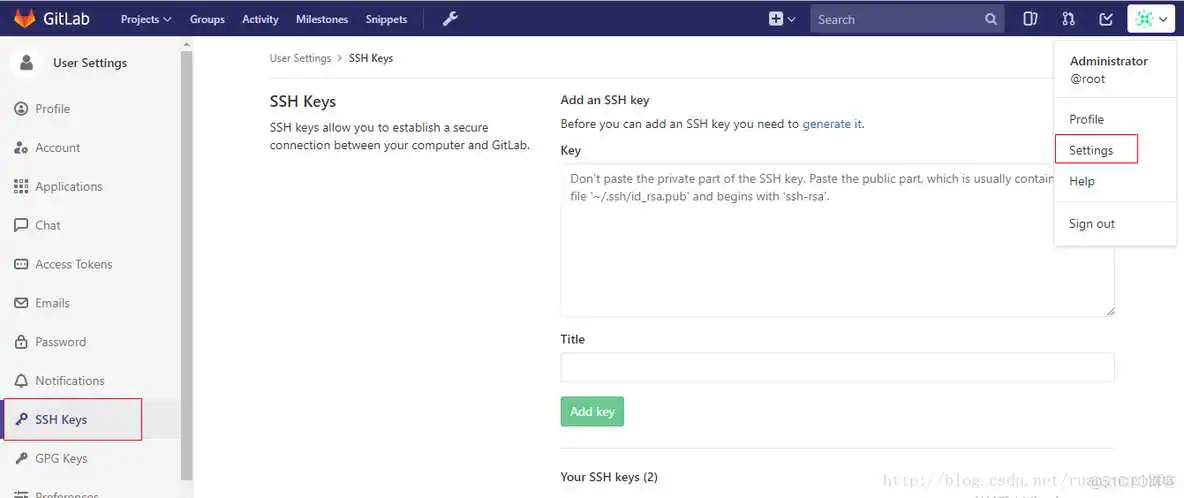
然后按照下面的教程生成SSH Key,并将公钥粘贴到“Key”里,name可以随便起,但最好能一看就知道是某个人或某台机器。此外,点击“generate it”链接可以看到官方的教程。
下面分别贴出在windows下和在ubuntu下生成ssh密钥的步骤,按照你实际的操作系统进行操作:
windows下生成SSH密钥的步奏
(1) 安装git
(2) 在任意文件夹—右键—点击“Git Bash Here”
(3) 在Git Bash中运行:
接下来全部按 Enter 使用默认值(当然也可以设置密码,详见下面备注),这会生成一对公钥和私钥:

(4) 复制公钥到粘贴板
(5) 回到添加SSH Key的界面,将公钥粘贴到其中,然后点击“add key”
ubuntu下生成SSH密钥的步奏
(1) 运行:
全部按 Enter 使用默认值(当然也可以设置密码,详见下面备注),这会生成一对公钥和私钥:

(2) 如果这是jenkins服务器,则记下私钥的存放路径(私钥、私钥、私钥,不是公钥,重要的事情说三遍),下一步将会用到,否则跳过这一步:
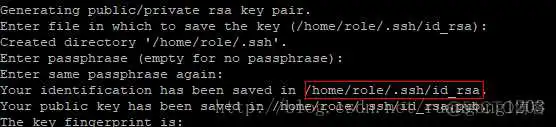
(3) 打开公钥文件,全选其中文字,复制到粘贴板:
(3) 回到添加SSH Key的界面,将公钥粘贴到其中,然后点击“add key”
至此,在GitLab上创建项目已经完成,你可以复制运行项目主页上的命令来同步新项目到本地。
打开jenkins,进入job页面:
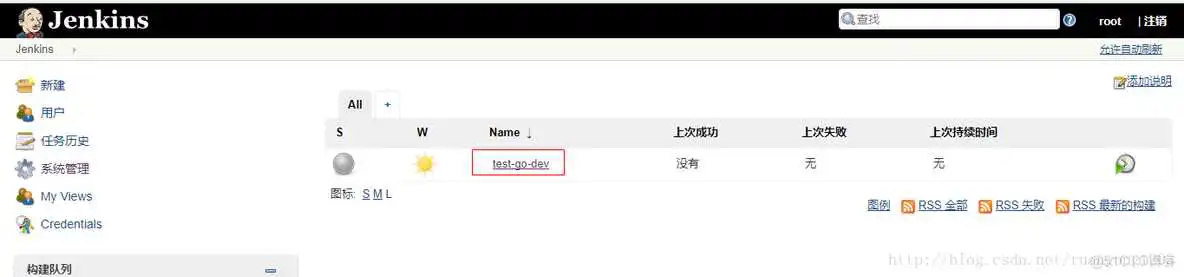
点击“配置”:
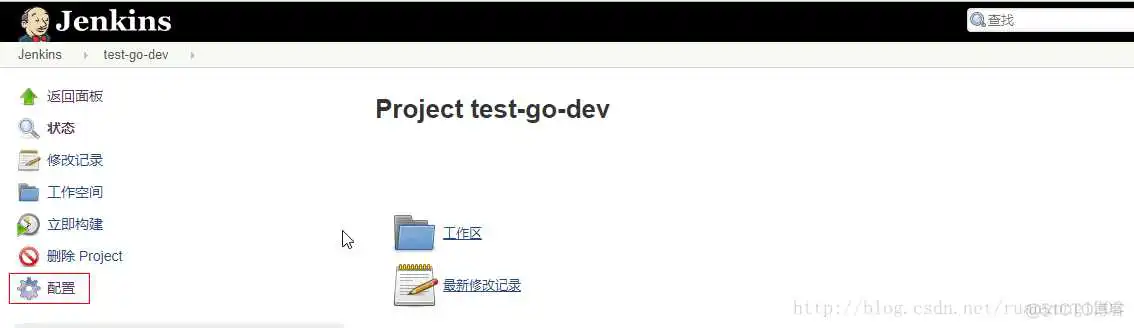
下面的配置都是在这里页面
选择“源码管理”,选择“Git”,然后去GitLab中复制项目地址,粘贴到“Repository URL”,然后点击“credentials”后面的“Add”按钮
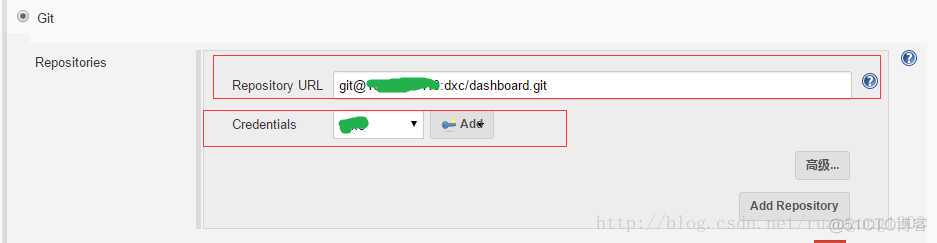
在弹出页面里面:
- Kind 选择 SSH Username with private key
- Username 填 root
- PrivateKey 选择 From a file on jenkins master ,然后将服务器的 私钥的存放路径(私钥、私钥、私钥,再说三遍) 粘贴进去
- passphrase 填创建SSH秘钥时的设置的密码,未设置可不填
然后点击“Add”
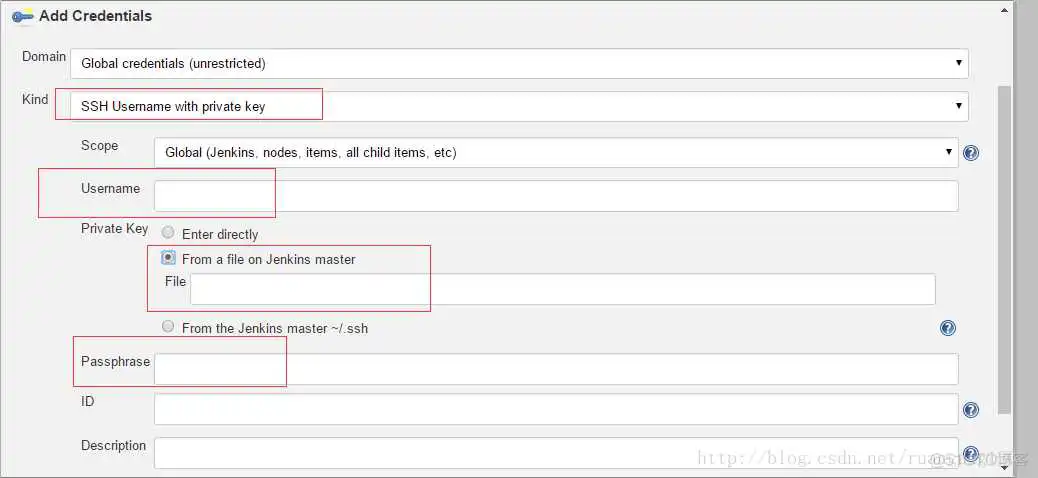
在“credentials”里选择我们刚刚创建的认证方式:
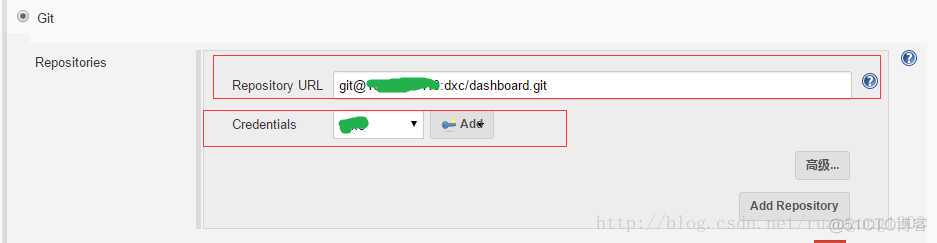
如果没报错,说明成功了,点击页面底部的“apply”。如果出错了,会在“Repository URL”和“Credentials”之间显示红色的错误信息。
jenkins job默认对master分支进行构建,你也可以自定义分支。这要求你的Gitlab代码仓库中要存在这个分支,一般来说,就是要向代码仓库提交一次更改,请 自行完成(Gitlab项目刚创建时是空的,一个分支也没有,这样的话,自动构建时会出错)

选择“构建触发器”,勾选“Pull SCM”,这个选项会每隔一段时间检查一下GitLab仓库中代码是否有更新,有的话就执行构建操作。日程表如何设置,在这个输入框下面有说明。

扩展阅读:
常见构建触发器、:
- Build after other projects are built 当另一个构建任务完成之后触发
- Build periodically 周期性的触发
- Build when a change is pushed to GitLab. GitLab CI Service URL: http://191.8.2.112:12000/project/test-go-dev 当代码有更新的时候触发,通过GitLab CI
- GitHub hook trigger for GITScm polling 通过Github钩子触发
- Poll SCM 定期检查代码有无更新,有更新时触发
这只是个人理解,具体怎么样大家可以试试,Poll SCM方式我是试过的。
在build栏目里,选择“jenkins execute shell”,然后输入你项目的构建命令(这依赖于你的项目,如Maven的maven build,gulp的gulp xxx 等等)
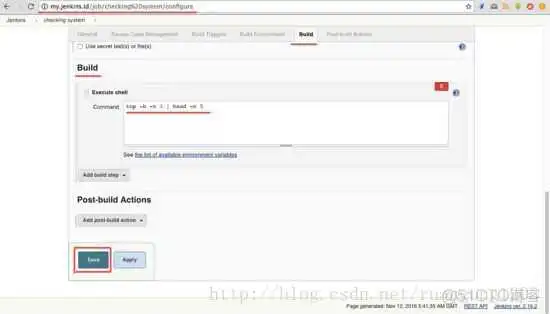
扩展阅读:
jenkins支持多种构建脚本,可以自己试一下:
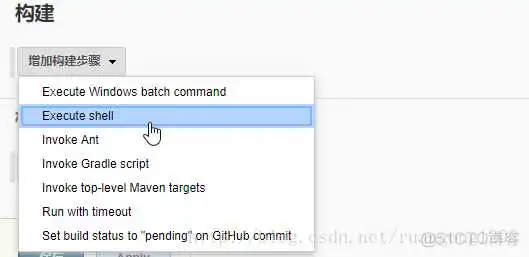
点击“添加构建后操作步骤”
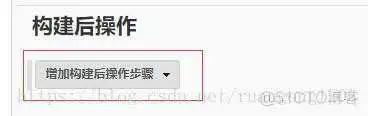
选择“public build status to gitlab”:
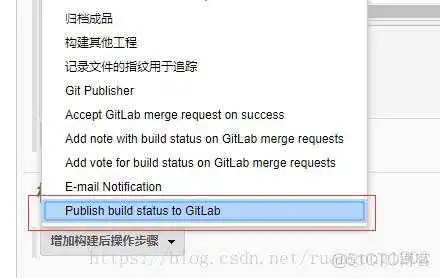
点击“高级”,填写“build name”:
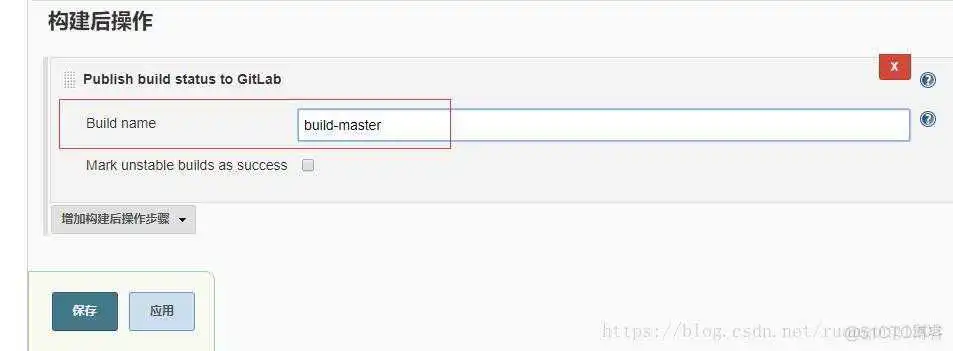
点击“应用”,点击“保存”。
完成之后,在gitlab提交代码触发了构建之后,gitlab界面上应该会显示构建状态图标,如下图所示:
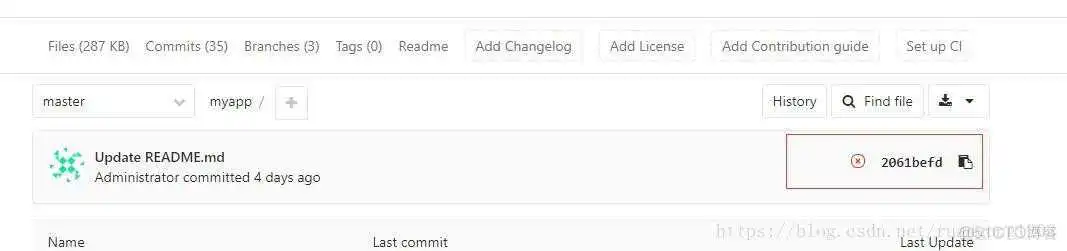
至此,所有工作已经完成,现在你提交代码到GitLab,jenkins会每隔一段时间帮你运行一次构建命令,这样大家的代码自动集成到一起,出了错的话很快就知道了。
1、 从git上拉取的脚本的执行权限问题
每次jenkins运行任务的时候,都会到gitlab上拉取到最新的代码,放在workspace下。需要注意的是,默认拉取的脚本文件是没有执行权限的,需要在构建命令里面添加:
2、构建 shell 用不了nvm,参考
是使用nvm前,加一句:
到此这篇gitee搭建服务器(git服务器搭建 centos)的文章就介绍到这了,更多相关内容请继续浏览下面的相关推荐文章,希望大家都能在编程的领域有一番成就!
版权声明:
本文来自互联网用户投稿,该文观点仅代表作者本人,不代表本站立场。本站仅提供信息存储空间服务,不拥有所有权,不承担相关法律责任。
如若内容造成侵权、违法违规、事实不符,请将相关资料发送至xkadmin@xkablog.com进行投诉反馈,一经查实,立即处理!
转载请注明出处,原文链接:https://www.xkablog.com/hd-wfwjg/52861.html
